第10回 効率アップ間違いなし!「Internet Explorer 7」を使おう ~タブブラウザ、自動縮小印刷など便利機能が満載~
| 掲載誌 | 雑誌「アクセス埼玉」(財団法人埼玉県中小企業振興公社) | |
|---|---|---|
| 掲載年月 | 2008年1月(第10回) | |
| 執筆者 | (株)アイドゥ 代表取締役 井上きよみ | |
思わず教えてあげたくなる「Internet Explorer 7」の便利さ
ウェブブラウザ「Internet Explorer 7」(以下「IE7」と略)を使ってみると、非常に便利なのですが、私の周囲では、なぜか漠然と一つ前のバージョンであるIE6を使い続けている人が多いのです。
いくつものブラウザウィンドウで画面が覆い尽くされてしまう、印刷すると右端が切れてしまう、というムダとストレスから解放されたい方には、ぜひIE7への乗換えをお勧めします。
OS「Windows Vista」にはIE7が最初から付いていますが、「Windows XP」なら、IE7を「Microsoft Windowsホームページ」から無料でダウンロードしましょう。
1つのウィンドウで複数ページを表示できるタブブラウザ
 |
・新しいタブを開く
![図表2 赤い囲みが現在のタブでリンク集のページ。ここから、[Ctrl]キーを押しっぱなしにして、リンクをどんどんクリックしていけば、各リンク先ページが、新しいタブに開いていく。](http://www.eyedo.jp/writing/saitama/images/200801_2.jpg) |
・ページの一覧表示
![図表3 赤い囲みが[クイックタブ]。元の表示に戻すには、再度[クイックタブ]をクリックする。](http://www.eyedo.jp/writing/saitama/images/200801_3.jpg) |
・タブを閉じる
さて、開いたページを閉じるには、タブ内の右側の[×]をクリックします。
もし、あるページだけ残し、その他のページを全て閉じたい場合は、残すページのタブを右クリックし、[他のタブを閉じる]を選びます。
業務別ファイルボックスのごとく、IE7を使う
取引先別や案件別に資料をまとめて入れるファイルボックスを用意される方が多いと思いますが、まさしくファイルボックスのような機能がIE7にはあります。複数ページをすぐに開け閉めできる「タブグループ」です。
例えば、あなたが文書を作成する時に、いつも決まって利用する辞書や文例集などのサイトがあれば、これらを一つのタブグループとして登録します。
- 予めグループとして登録したい複数ページをタブで開いておく
- 「お気に入りに追加」ボタンをクリックし、そのメニューから「タブグループをお気に入りに追加」を選択(図表4)
- 表示されたボックスの「タブグループ名」にわかりやすい名前を入力し、[追加]ボタンをクリック
利用時に、[お気に入りセンター]ボタンをクリックし、そのタブグループ名の右側にある[→]ボタンをクリックすれば(図表5)、一気にページが開きます。
このようにタブグループをいくつか登録しておけば、利用したい時にまとめて開き、さっと作業に取りかかれます。
 |
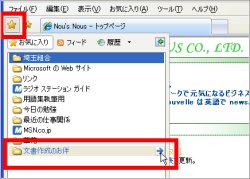 |
右端が切れない印刷
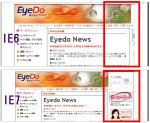 |
無料アドオンツール「IE7Pro」でいっそう強力に
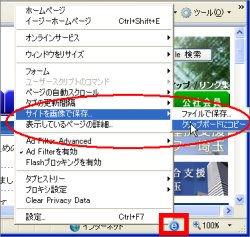 |
・縦長Webページもカンタン画面コピー
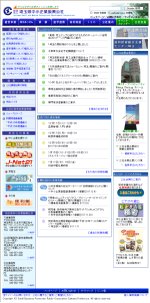 |
・マウスのサクサク操作を実現するマウスジェスチャ
「マウスジェスチャ」とは、「戻る」「進む」「更新」などの操作を、直感的なマウス操作で代用する機能です。一般に「右ボタン+ドラッグ」というパターンが多く、IE7Proでの主な動作は図表9のとおりです。マウスジェスチャの設定は、メニューから「設定」を選択し、その後の画面の「マウスジェスチャ」で行います。
マウスジェスチャは実際に試してみると、よくわかります。ドラッグするとウィンドウ内に太い赤線でその軌跡が一瞬表示され、マウスジェスチャ機能が動作しているのが確認できます。操作性が格段に向上するため、マウスジェスチャは一度使うと手放せない機能として人気があります。
| 動き | 右クリックにプラスする マウスドラッグ |
| 1ページ下へスクロール | 下 |
| 1ページ上へスクロール | 上 |
| 戻る | 左 |
| 進む | 右 |
EDIT
カテゴリ:
トラックバック(0)
このブログ記事を参照しているブログ一覧: 第10回 効率アップ間違いなし!「Internet Explorer 7」を使おう ~タブブラウザ、自動縮小印刷など便利機能が満載~
このブログ記事に対するトラックバックURL: http://www.eyedo.jp/cgi-bin/mt/mt-tb.cgi/152




コメントする